A 0xc0000142 számú alkalmazáshiba javítása
ElőzőA 0xc0000142 számú alkalmazáshiba zavarja a felhasználókat az operációs rendszerek különböző verzióiban, kezdve a Windows 8/8.1-től a Windows 7-ig és a korábbi verziókig. A 0xc0000142 inicializálási hiba megjelenésének oka lehet a játék vagy program futtatásához szükséges könyvtárfájlok károsodása, valamint kompatibilitási problémák.

0xc0000142 számú hiba – Javítási útmutató
Néhány esetben ez a probléma pár perc alatt megoldható, de az is előfordul, hogy egy-két órát kell szánni a megfelelő lehetőség megtalálására, a 0xc0000142 alkalmazáshiba javítására.
Annak érdekében, hogy ne szenvedjen órákon át, összeállítottunk egy részletes leírást a 0xc0000142 hiba elhárításának módjáról. Ne feledje, hogy a megoldási lehetőségek a legegyszerűbbtől, a leghatékonyabbtól és a leggyorsabbtól az elején a bonyolultabbakig terjednek a lista vége felé.
- Ha Ön Windows 7, 8, 8.1 felhasználó, és a 0xc0000142 hibaüzenet jelenik meg, amikor megpróbál megnyitni egy adott játékot vagy programot (minden más rendben van), próbálja meg módosítani a kompatibilitási beállításokat. Ezért:
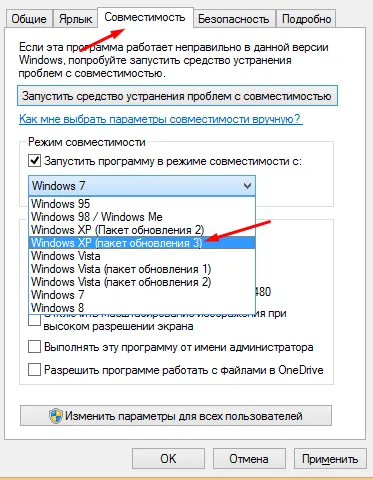
Fontos: Próbálja meg a játékot kompatibilitási módban futtatniWindows95/XP/Vistaés így tovább. Itt minden nagyon egyéni – segít valakinek, hogy kompatibilitási módban futtassa a programotWindows95, valakinekWindowsXP 3. szervizcsomaggal és így tovább. Minden kompatibilitási lehetőséget kipróbál.
- Futtassa a játékot rendszergazdaként (PCM a játék parancsikonján és "Futtatás rendszergazdaként").
- Frissítse a DirectX-et és a Net Framework-et. Hogyan kell csinálni, olvassa el itt.
- Ellenőrizze a számítógépét, hogy nincsenek-e vírusok. Használhat szabványos víruskeresőt vagy jó online víruskeresőt.
- A 0xc0000142 számú alkalmazás inicializálási hibája gyakran egy vagy másik 8/8.1 vagy Windows frissítés hiányához kapcsolódik. Javasoljuk, hogy telepítse az összes frissítést, amely a Windows-frissítések sorában van, és várja meg a telepítés megerősítését. Ez különösen igaz az ajánlott frissítésekre.
- Írja be az "sfcscannow" parancsot a "Futtatás" sorba, amely a "Start" menüpontban nyílik meg. A parancsot az operációs rendszer adminisztrátora nevében kell megírnia, tehát ha felhasználói profil alatt játszik vagy dolgozik az alkalmazásban, először módosítsa a rendszergazdai fiókot. Az "sfcscannow" paranccsal a rendszer különféle hibákat keres a Windows rendszerben. Kisebb problémák, beleértve a 0xc0000142 alkalmazási hibát, javíthatók.
- Ha a fentiek egyike sem segített, és továbbra is keresi a 0xc0000142 számú hiba kijavítását, próbálja meg törölni az összes ideiglenes fájlt a Temp mappából. Mappa címe: З=> Windows => Temp.
- Ritkán, de előfordul, hogy a játékok 0xc0000142 indítási hibája elavult videokártya-illesztőprogramokhoz kapcsolódik - frissítse az NVidia vagy Radeon illesztőprogramokat.
A 0xc0000142 számú program indításakor fellépő hiba a játék vagy a program újratelepítésével is megoldható. Előfordulhat, hogy egy helytelen újraindítás vagy a telepítés során a fájlok megsérülnek. Így, amikor megpróbálja megnyitni a játékot, hibaüzenetet lát maga előtt.
A probléma megoldásának utolsó lépése a rendszer visszaállítása olyan állapotba, amikor a hibát nem észlelték. De biztosak vagyunk benne, hogy a fenti lépések gondos követésével kijavíthatja a 0xc0000142 hibát.
Címkék:ablakok
KövetkezőOlvassa el tovabba:
- Autós megjegyzésére a műanyag lökhárító kisebb javítása
- Magánház tetejének javítása, hol kezdjem, milyen eszközöket és anyagokat használjon
- Egykaros csaptelep saját kezű javítása
- Oldalas növények.Runt javítása.
- Lefolyók javítása, károsodások fajtái, elhárításuk módjai